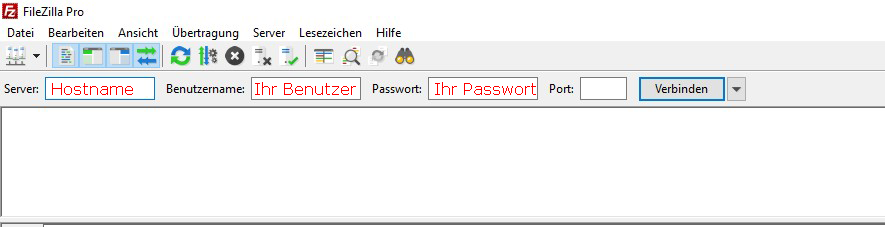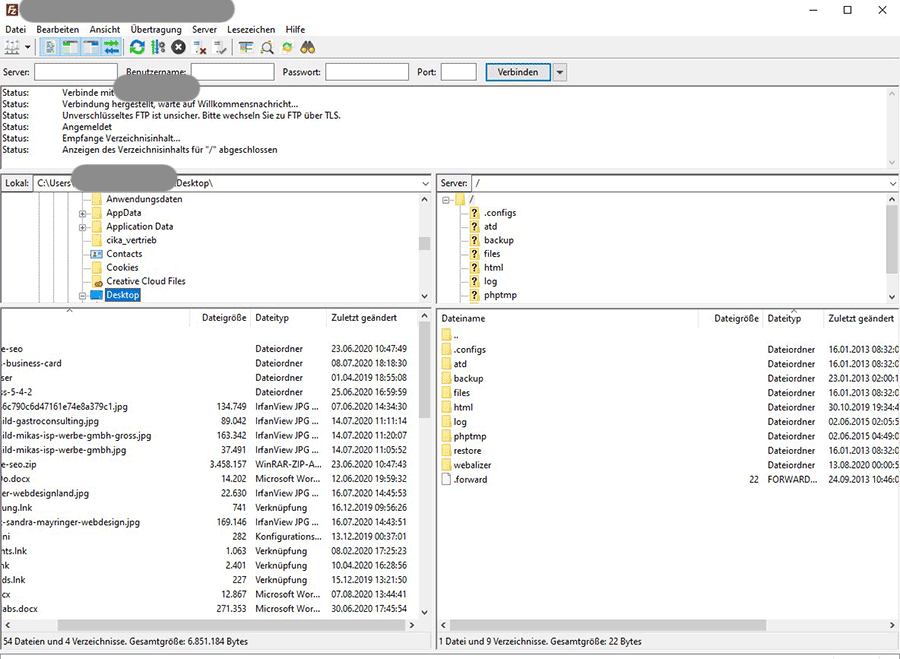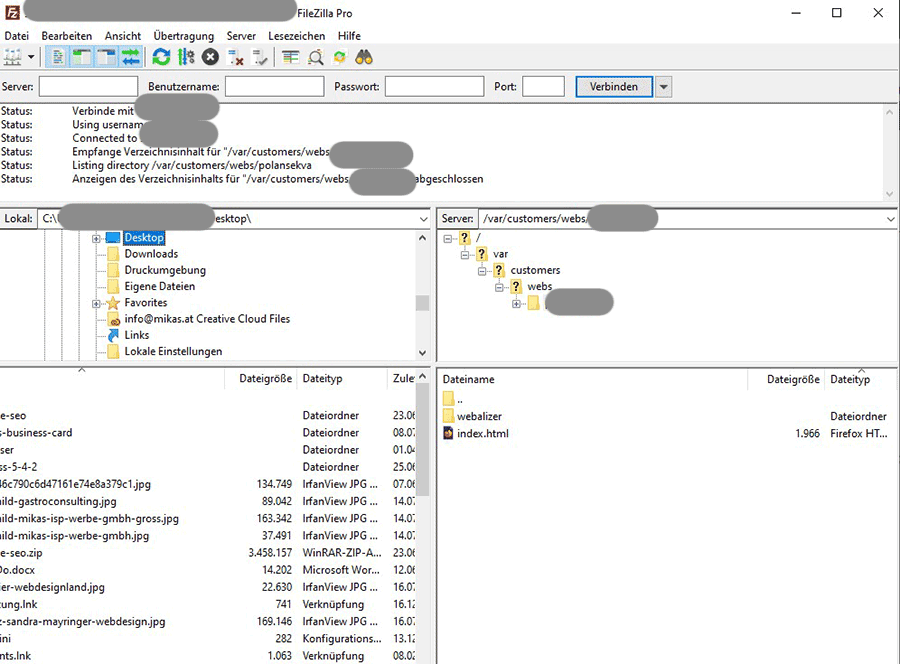Wie konfiguriere ich das FTP-Programm?
Ein FTP-Programm (File Transfer Protocol) ermöglicht es dir, Dateien zwischen deinem Computer und dem Webserver auszutauschen. So kannst du Webseiten, Bilder oder ganze Projekte direkt hochladen oder sichern. In dieser Anleitung zeigen wir dir Schritt für Schritt, wie du das kostenlose Programm FileZilla einrichtest und eine Verbindung zu deinem Server herstellst. FileZilla ist für Windows, macOS und Linux verfügbar und kann auf der offiziellen FileZilla-Webseite heruntergeladen werden.
1. FTP-Zugangsdaten vorbereiten
Bevor du dich verbindest, benötigst du deine FTP-Zugangsdaten. Diese findest du in der Freischaltungs-E-Mail, die du nach der Einrichtung deines Hosting-Accounts erhalten hast, oder in deiner Serververwaltung. Die Angaben lauten:
- Hostname: z. B.
sXX.mikas.or.at– ersetzeXXdurch deine Servernummer. - Benutzername: Dein FTP-Benutzername, der deinem Hosting-Zugang zugeordnet ist.
- Passwort: Das zugehörige FTP-Passwort, das du beim Einrichten erhalten hast oder selbst vergeben hast.
- Port: Standardmäßig 21 für FTP oder 22 für SFTP (empfohlen).
Tipp: Wenn du SFTP verwendest, ist die Verbindung vollständig verschlüsselt – deine Daten sind also besser geschützt.
2. Verbindung mit FileZilla herstellen
Starte FileZilla und trage deine Zugangsdaten in die obere Eingabeleiste ein:
- Server: z. B.
s10.mikas.or.at - Benutzername: Dein FTP-Benutzername
- Passwort: Dein FTP-Passwort
- Port: 21 oder 22, je nach gewähltem Verbindungstyp
Klicke anschließend auf „Verbinden“. FileZilla stellt nun eine Verbindung zum Server her. Wenn alles korrekt eingegeben wurde, erscheinen unten Statusmeldungen und rechts die Serverordnerstruktur.
3. Ordnerstruktur verstehen
Nach erfolgreicher Verbindung siehst du in der linken Fensterhälfte deinen lokalen Computer und rechts die Dateien auf dem Server. In vielen Fällen befindet sich auf dem Server ein Ordner mit dem Namen html, htdocs oder public_html. In diesen Ordner gehören alle Dateien deiner Website. Achte darauf, dass die Startseite immer index.html, index.htm oder index.php heißt.
Alles, was du in diesen Ordner hochlädst, wird öffentlich im Internet angezeigt.
4. Dateien übertragen
Um Dateien hochzuladen, markiere sie auf der linken Seite (lokal) und ziehe sie per Drag & Drop auf die rechte Seite (Server). Unten in FileZilla wird der Übertragungsfortschritt angezeigt. Sobald der Status „Erfolgreich übertragen“ erscheint, sind deine Dateien auf dem Server aktiv.
Tipp: Du kannst auch ganze Ordner per Drag & Drop hochladen. FileZilla erstellt automatisch alle notwendigen Unterverzeichnisse.
5. Kein HTML-Ordner vorhanden
Falls du auf deinem Server keinen html– oder public_html-Ordner findest, befindest du dich bereits im Hauptverzeichnis deines Webspaces. In diesem Fall kannst du deine Website-Dateien direkt dort hochladen. Achte darauf, keine Systemdateien zu überschreiben und prüfe, ob deine index.php oder index.html vorhanden ist.
6. Verbindung dauerhaft speichern
Damit du dich nicht jedes Mal neu anmelden musst, kannst du deine FTP-Verbindung dauerhaft speichern. Gehe dazu in FileZilla auf Datei → Servermanager und lege dort einen neuen Eintrag an. Trage deine Zugangsdaten ein und wähle als Verbindungstyp „SFTP – SSH File Transfer Protocol“. So kannst du dich mit einem Klick verbinden, ohne die Daten jedes Mal neu eingeben zu müssen.
7. Fehlerbehebung bei Verbindungsproblemen
Wenn FileZilla keine Verbindung herstellen kann, überprüfe Folgendes:
- Stimmen Servername, Benutzername und Passwort exakt überein?
- Wird der richtige Port (21 oder 22) verwendet?
- Ist die Internetverbindung stabil oder blockiert eine Firewall den Zugriff?
- Verwendest du eventuell ein Sonderzeichen im Passwort, das fehlerhaft kopiert wurde?
In den meisten Fällen helfen diese Punkte bereits, um die Verbindung erfolgreich herzustellen. Wenn weiterhin Probleme auftreten, kannst du dich jederzeit an den Support wenden.
Fazit
Ein FTP-Programm wie FileZilla ist unverzichtbar, um Dateien zwischen deinem Computer und dem Server zu verwalten. Mit wenigen Klicks kannst du Inhalte hochladen, aktualisieren oder sichern. Für maximale Sicherheit solltest du immer SFTP verwenden. Wenn du Unterstützung benötigst, kannst du dich jederzeit per E-Mail an hello@mikas.at wenden.